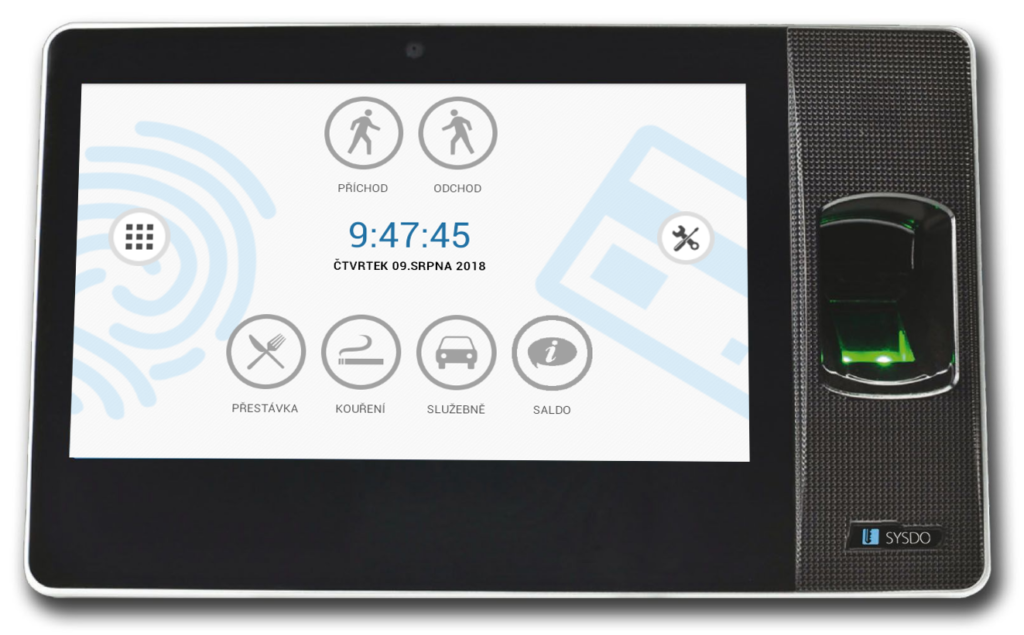
Čtečka je vhodná pro evidenci a kontrolu přístupů osob pomocí biometrického snímání otisků prstu, karty/čipu nebo PIN kódu. Komunikace probíhá pomocí WiFi nebo TCP/IP.
Legálnost používání biometrických údajů
Pro náš docházkový systém SYSDO není potřeba souhlas uživatele, protože v systému neuchováváme žádné biometrické ani citlivé údaje, ale jen matematický kód. Výjimkou je použití fotografie z čtečky přístupu, která ale pro fungování systému není potřebná. Jedná se jen o grafický doplněk, který je využit například v přehledu přítomnosti. Používání fotografií lze zcela vypnout.
Čtečku BioPad-A se systémem Android naleznete na našem e-shopu, případně kontaktujte své obchodní zastoupení.
Editace čtečky z webové aplikace
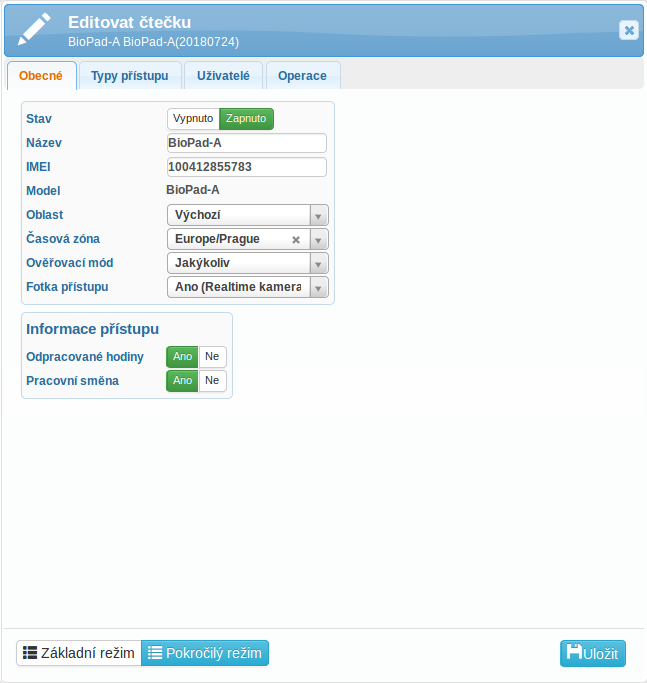
IMEI je jedinečné označení čtečky a jeho vyplnění je zásadní pro správnou komunikaci čtečky.
Čtečky je možné rozdělit do různých oblastí, např. podle budov nebo pater. V přehledu přístupů je pak možné jednotlivé přístupy filtrovat právě podle oblastí.
Ověření uživatele probíhá pomocí otisku, karty nebo PIN. Je možné také nastavení různých kombinací ověření (karta nebo otisk, PIN nebo otisk, PIN nebo karta). Nejširší možností je nastavení jakéhokoliv ověřovacího módu.
Informace přístupu zobrazí na čtečce při úspěšně registrovaném přístupu informace o odpracovaných hodinách a dovolené.
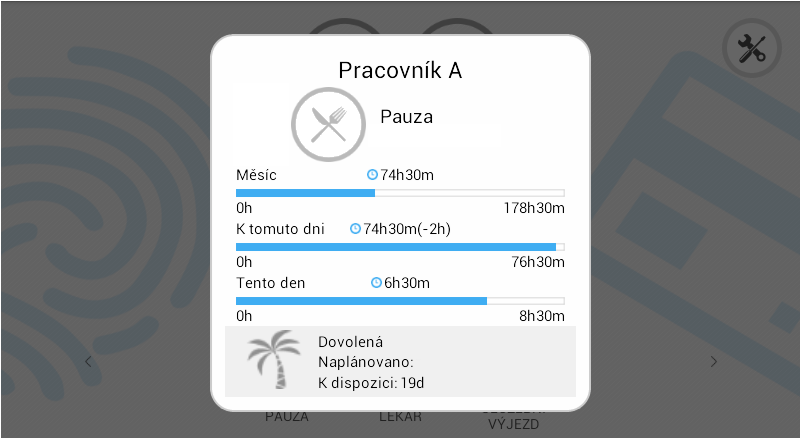
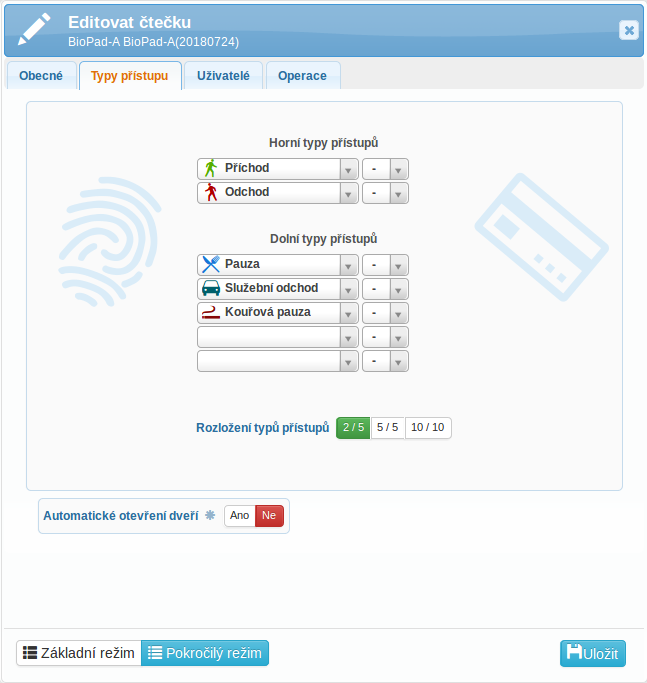
Čtečka podporuje různá rozložení typů přístupů pro horní a dolní typy přístupů ve formátu 2/5, 5/5 a 10/10. Do čtečky tak dostanete až 20 různých typů přístupu.
U každého typu přístupu lze nastavit, zda se po vybrání tohoto typu přístupu na čtečce a úspěšném ověření uživatele otevřou dveře. V případě automatického otevření dveří se při ověření uživatele, bez vybraného typu přístupu, dveře automaticky otevřou.
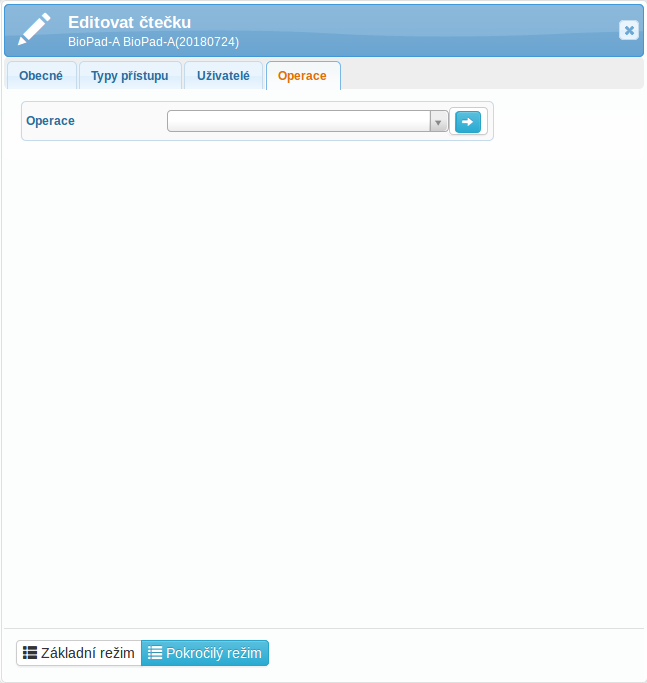
Na této záložce můžete spouštět různé operace související s uživateli ve čtečce nebo se samotnou čtečkou.
- Smazat všechny uživatele ve čtečce – operace smaže všechny uživatele ve čtečce, uživatelé pak nemohou zadávat přístupy na této čtečce
- Nahrát všechny uživatele do čtečky – operace nahraje všechny (přiřazené) uživatele do čtečky, uživatelé pak mohou zadávat přístupy na této čtečce
- Znovu nahrát nastavení do čtečky – operace znovu nahraje veškeré nastavení do čtečky (dle editačního formuláře)
- Vyčíst všechny neodeslané přístupy uživatelů
- Smazat odeslané přístupy uživatelů
- Smazat všechny přístupy uživatelů (i neodeslané)
- Vyčíst neodeslané přístupy uživatelů
- Vyčíst všechny přístupy uživatelů (i odeslané)
- Vyčíst systémové logy – operace vyčte veškeré záznamy, které se na čtečce staly (záznamy je pak možné zobrazit v binárním logu)
- Zjistit verzi firmware – operace vyčte verzi firmware, je žádoucí udržovat čtečku v nejaktuálnější verzi
- Restartovat – operace restartuje čtečku
- Restartovat administrátorské heslo – operace slouží k obnovení administrátorského hesla
Spouštění operací na čtečce
Doporučujeme provádět operace s rozvahou. Nahrávání dat (v závislosti na jejich velikosti) může dočasně omezit provoz čtečky.
Editace čtečky v administrátorském rozhraní ve čtečce
Heslo pro přístup do administrace: admin. Lze nastavit heslo vlastní (Administrace – Heslo).
Pro obnovu hesla použijte operaci v záložce Operace v editaci čtečky ve webové aplikaci.
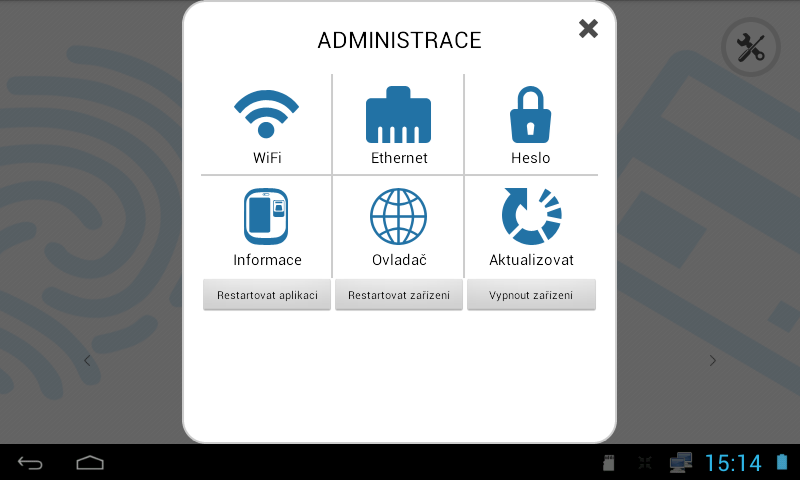
Pro aktualizaci firmware tapněte na tlačítko Aktualizovat.
(Pokud tlačítko neuvidíte, firmware je aktuální.)
Často kladené dotazy
Proč čtečka nezobrazuje fotografie zadané při přístupu?
V editaci čtečky v záložce Obecné (Pokročilý režim) naleznete možnost Fotka přístupu, kde můžete zvolit mezi tím, zda má čtečka pořizovat fotografie při zadání přístupu nebo nemá.
Kvůli GDPR je také možné u každého uživatele zvolit, zda se má zaznamenávat fotografie jeho přístupu v Administrace - Uživatelé - editace uživatele - (Pokročilý režim) - Aplikace.
Absence fotografií může také indikovat špatné internetové připojení. Pokud je čtečkou vyhodnoceno špatné internetové připojení (packet loss > 25%), přestanou se zasílat fotografie pořízené během zadání přístupu. V tomto případě je třeba zajistit spolehlivější internetové připojení.
Jak vymazat data ze čtečky BioPad-A?
Promazání dat aplikace SYSDO ve čtečkách BioPad-A se provádí při problémech se čtečkou ve chvíli, kdy nepomohlo restartování čtečky (vypnutí a zapnutí) a spuštění operace "Znovu nahrát nastavení do čtečky". Úkon je třeba provádět obezřetně, protože promazáním dat ztratíme veškerá data ve čtečce (dosavadní nastavení čtečky, ale i například neodeslané přístupy uživatelů a logy).
V administrátorském rozhraní ve čtečce vybereme položku Wi-Fi (i v případě ethernetového připojení). Dále v menu Nastavení zvolíme Aplikace a najdeme aplikaci SYSDO Terminal, u které použijeme volbu Mazání dat.
Nastavení čtečky pak obnovíme ve webové aplikaci SYSDO: Administrace - Čtečky - editace čtečky - záložka Operace - Znovu nahrát nastavení do čtečky. Při použití této operace musí být čtečka online a komunikovat.
